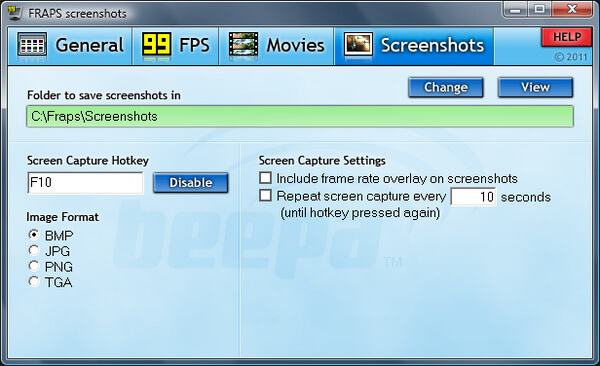Sommario
Vuoi registrare i tuoi giochi e condividerli con i tuoi amici? Dai un'occhiata ai 6 migliori software di acquisizione dei giochi che abbiamo elencato di seguito e trova quello adatto per acquisire i giochi senza problemi.
Sommario
Vuoi registrare i tuoi giochi e condividerli con i tuoi amici? Dai un'occhiata ai 6 migliori software di acquisizione dei giochi che abbiamo elencato di seguito e trova quello adatto per acquisire i giochi senza problemi.

I videogiochi sono senza dubbio una delle maggiori fonti di intrattenimento per molti. Che si tratti di giochi multiplayer online come LOL, FPS, giochi per browser o semplicemente delle vecchie serie di Mario, ci sono milioni di persone che si divertono. Nel frattempo, troverai anche molti tutorial video, video in streaming live che accompagnano i giochi.
In effetti, che tu sia un emittente Twitch emergente o semplicemente un giocatore che desidera condividere i momenti salienti del gioco con gli amici, registrare il tuo gameplay video è sempre il modo migliore. Quando si tratta di catturare giochi, è necessario uno strumento progettato appositamente per l'attività. Alcuni YouTuber e Twitcher scelgono di investire in software premium, ma ci sono brillanti registratori di giochi gratuiti che sono buoni quanto le loro controparti pagate. Nel seguente articolo, elencherò 5 migliori software di acquisizione di giochi per te. Ma in primo luogo, conosciamo alcuni suggerimenti da considerare quando si sceglie il software per l'acquisizione del gioco.
1. Registra i giochi ad alta risoluzione e con un frame rate decente.
2. Cattura immagini di gioco per un periodo di tempo ragionevole, poiché alcuni dei software di acquisizione del gioco ti offrirebbero un tempo limitato.
3. Assicurarsi che il software di acquisizione del gioco non dovrebbe applicare filigrane, come il logo dell'azienda. Puoi immaginare quanto sarebbe fastidioso.
4. Decidi se desideri trasmettere in streaming i filmati dei tuoi giochi o semplicemente registrarli, quindi scegli il software di acquisizione dei giochi di conseguenza.
Ora che impariamo a trovare i migliori strumenti di acquisizione del gameplay, è tempo di mostrare tutti i migliori software di registrazione che abbiamo raccolto. Di seguito, ti fornirò una panoramica di ciascuno dei cinque programmi in primo piano e anche delle loro caratteristiche principali. Spero che tu trovi quello che ti piace.
Quando si tratta del miglior software di acquisizione dei giochi, Aiseesoft Screen Recorder merita sicuramente la prima menzione. Ti fornisce il modo più semplice ma professionale per registrare qualsiasi video o audio sul tuo computer in alta qualità. Sono disponibili impostazioni più avanzate per garantirti ciò che desideri. Ad esempio, è possibile scegliere di registrare lo schermo con l'audio del sistema o l'audio del microfono o entrambi. È possibile personalizzare l'area di registrazione, ecc.
Il miglior strumento di registrazione video / audio per registrare audio e video in streaming su computer Windows.
Puoi seguire i semplici passaggi seguenti per imparare a utilizzare Screen Record per acquisire immagini di videogiochi.
Passo 1 Scarica e installa questo potente programma di acquisizione di giochi sul tuo computer.
Passo 2 Apri il registratore di gioco, scegli la funzione "Screen Recorder" nell'interfaccia principale. Regola l'area di registrazione del gioco e seleziona l'area che desideri registrare.
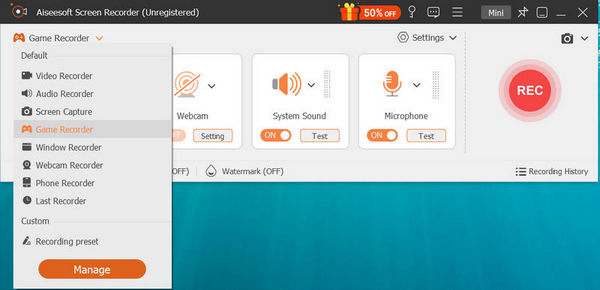
Passo 3 Ci sono due sorgenti audio tra cui scegliere, una è il suono di sistema, l'altra è il microfono. Puoi sceglierne uno, entrambi dipendono dalle tue esigenze per la registrazione del video.

Passo 4 Con tutto impostato, puoi iniziare a giocare al tuo videogioco e fare clic su REC per registrare. Dopo la registrazione, il video verrà salvato in formato MP4 o WMV.
Sia che tu voglia salvare filmati o trasmettere le tue sessioni in diretta su Twitch o YouTube, Open Broadcaster Software (OBS Studio) è sempre una delle opzioni del software di acquisizione del gioco per i giocatori. È gratuito, open-source e viene fornito con tonnellate di opzioni di personalizzazione. L'interfaccia molto semplice contiene tutte le informazioni necessarie e non è necessario modificare alcuna impostazione speciale, basta selezionare la fonte che si desidera registrare e avviare la registrazione.
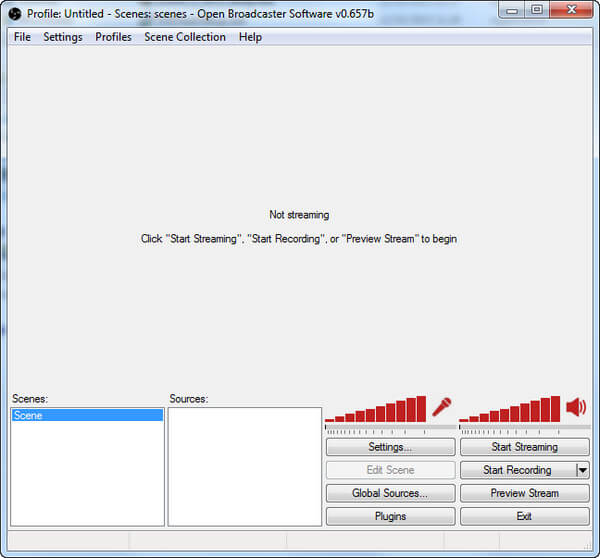
ShadowPlay è il miglior programma di acquisizione del gioco progettato con molte funzionalità avanzate e si ritiene che serva agli amanti del gioco ciò che vogliono davvero. Attualmente questo strumento è valutato più elevato tra tutti i registratori di gioco concorrenti a causa delle sue prestazioni drammaticamente più impressionanti anche su piattaforme di gioco pesanti. Le uscite sono generalmente generate a una risoluzione di 1080p con una velocità di 50 Mbps. La cosa migliore da sapere è che questo software di acquisizione del gioco è disponibile gratuitamente ma è necessario spendere su GTX 650 o un sistema con una grafica molto migliore in grado di gestire questo potente software.
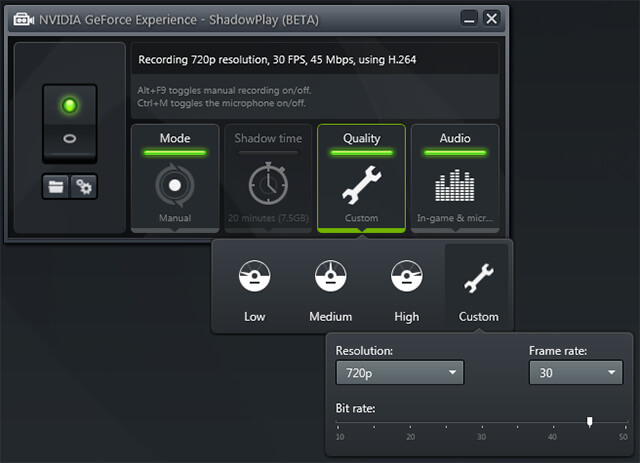
XSplit Gamecaster è un software di acquisizione di giochi molto semplice ma potente. Viene utilizzato principalmente per lo streaming di giochi su Twitch e ha anche un'opzione di registrazione. Il software aveva un editor video integrato in modo da poter apportare modifiche al video prima di condividerli nei social network. Per circa $ 9 al mese otterrai funzionalità extra come filigrana personalizzata, annotazioni video, modalità immagine nell'immagine e così via.
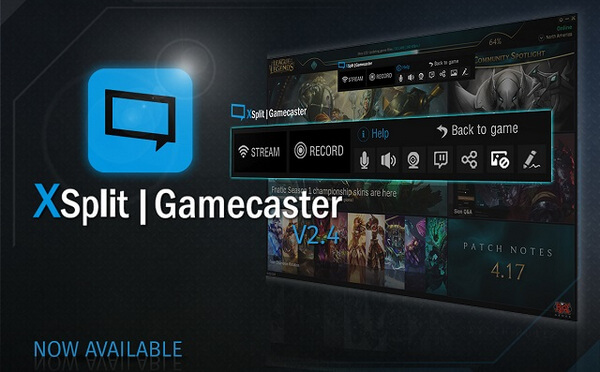
Bandicam è un registratore dello schermo leggero ma intuitivo per i giocatori che aiuta nella semplice funzione di registrazione dello schermo del desktop con risultati di alta qualità, puoi utilizzare Bandicam per registrare video con risoluzione di tipo 4K Ultra HD in cui la dimensione del file arriva fino a 3840 × 2160. Inoltre, più sorprendente caratteristiche rendono Bandicam molto popolare. Gli utenti possono anche effettuare selezioni per la registrazione di una parte specifica dello schermo del desktop per creare tutorial impressionanti. Il processo di registrazione può essere eseguito con l'aiuto della funzione di registrazione completa automatica, il che significa che puoi goderti la registrazione del gioco anche per 24 ore consecutive.
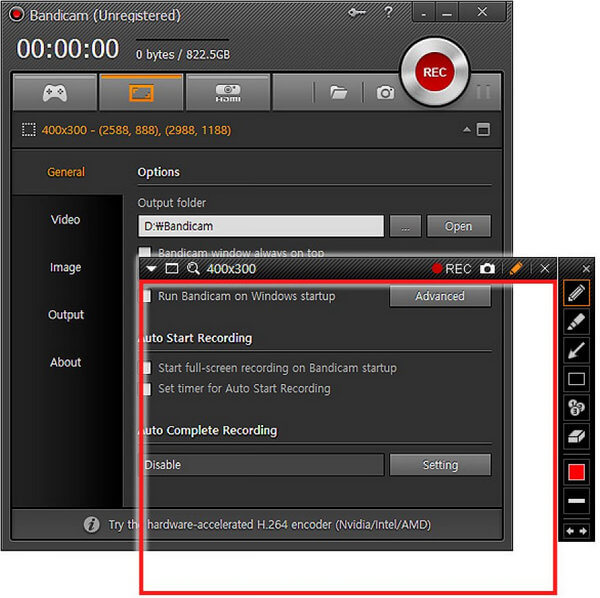
Fraps è meglio conosciuto come un'utilità di conteggio della frequenza dei fotogrammi, ma è anche un registratore di gameplay piuttosto utile. Questo strumento ti consente di catturare il gioco con la semplice pressione di un semplice pulsante e ha impostazioni specifiche per la registrazione a 60 fps, 50 fps e 30 fps. Mostrerà anche tutte le statistiche sulle prestazioni e può misurare il tasso medio di prestazione. Queste statistiche possono essere salvate in un file separato nel PC per riferimento futuro. Tuttavia, la versione gratuita di Fraps lascia una filigrana sui tuoi video; devi pagare una licenza di $ 37 per sbloccare la versione completa e senza compromessi.